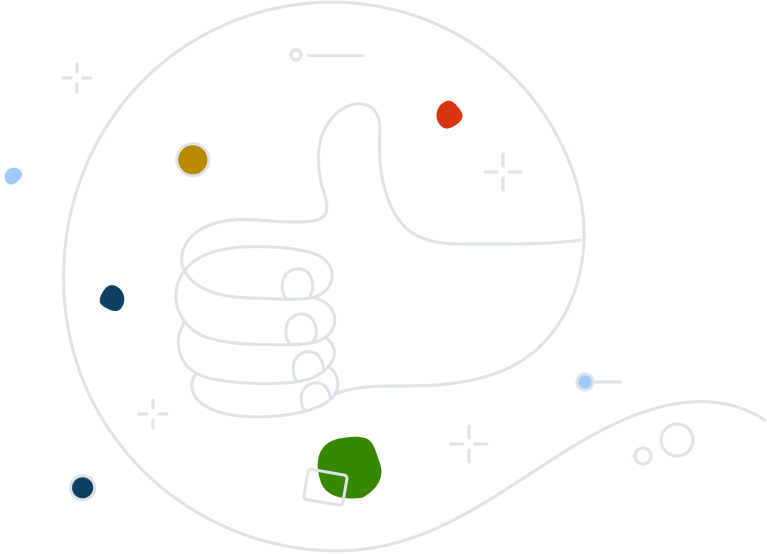إذا كانت ميزات تطبيق Avast Antivirus أو مكوناته لا تعمل بطريقة صحيحة، أو لا يتم تحديث تطبيقك كما تتوقع، يمكنك إصلاح عملية تثبيت Avast، أو التحقق من موقع دعم Avast للحصول على نصائح عامة حول استكشاف الأخطاء وإصلاحها.
في بعض الحالات، قد تحتاج إلى إلغاء تثبيت تمامًا منتج Avast Antivirus وإعادة تثبيته. يمكنك إلغاء تثبيت Avast عن طريق إعدادات التطبيقات والميزات على نظام التشغيل Windows 10، باستخدام أداة مخصصة لإلغاء التثبيت – Avast Clear – أو عن طريق موجّه الأوامر.
تحتوي هذه المقالة على إرشادات عن كيفية إلغاء تثبيت Avast Antivirus باستخدام Avast Clear، ثم كيفية إلغاء تثبيت Avast Antivirus باستخدام موجّه الأوامر إذا لم ينجح Avast Clear.
Avast Clear يمكنه إلغاء تثبيت برامج Avast Antivirus الحالية من الحاسوب الشخصي الذي يعمل بنظام تشغيل Windows:
يستخدم Avast Clear نافذة منفصلة لتخطي الإعداد العادي لإلغاء تثبيت Avast. يضمن ذلك إزالة Avast حتى لو تلقيت رسالة مفادها أن "الإعداد قيد التشغيل بالفعل". إذا لم تتمكن من إلغاء التثبيت بالطريقة المعتادة، فإن استخدام أداة إزالة Avast يضمن إمكانية إلغاء تثبيت Avast.
إليك كيفية إلغاء تثبيت Avast على نظام التشغيل Windows 10 باستخدام Avast Clear:

للحصول على تعليمات حول إلغاء تثبيت Avast باستخدام Avast Clear على نظامي التشغيل Windows 7 وWindows 8، راجع دليل دعم Avast.
لا يمكنك إلغاء تثبيت Avast بالطريقة المعتادة عندما يكون الإعداد قيد التشغيل بالفعل – تحتاج أولًا إلى إيقاف الإعداد، ومن ثم إلغاء التثبيت من خلال Avast Clear. يظهر مربع حوار "الإعداد قيد التشغيل بالفعل" إذا حاولت إلغاء تثبيت Avast أثناء تحديث تعريفات الفيروسات في الخلفية، أو إذا كنت قد بدأت عملية الإزالة بالفعل.
فيما يلي كيفية إيقاف إعداد Avast وإلغاء تثبيت Avast بصورة إجبارية:

يمكنك إلغاء تثبيت Avast باستخدام موجّه الأوامر إذا كانت أداة إلغاء تثبيت Avast Clear لا تعمل. نوصي فقط بتجربة هذه الطريقة إذا لم تنجح في إلغاء تثبيت Avast باستخدام Avast Clear.
فيما يلي كيفية إلغاء تثبيت Avast Antivirus باستخدام موجّه الأوامر على نظام التشغيل Windows 10:





تلميح: إذا لم ينجح إلغاء التثبيت عن طريق موجّه الأوامر، فعطّل إعدادات الدفاع الذاتي في Avast Antivirus عن طريق الإعدادات > عام > استكشاف الأخطاء وإصلاحها، وقم بإلغاء تمكين الدفاع الذاتي. ثم، حاول إلغاء التثبيت عن طريق موجّه الأوامر مرة أخرى.